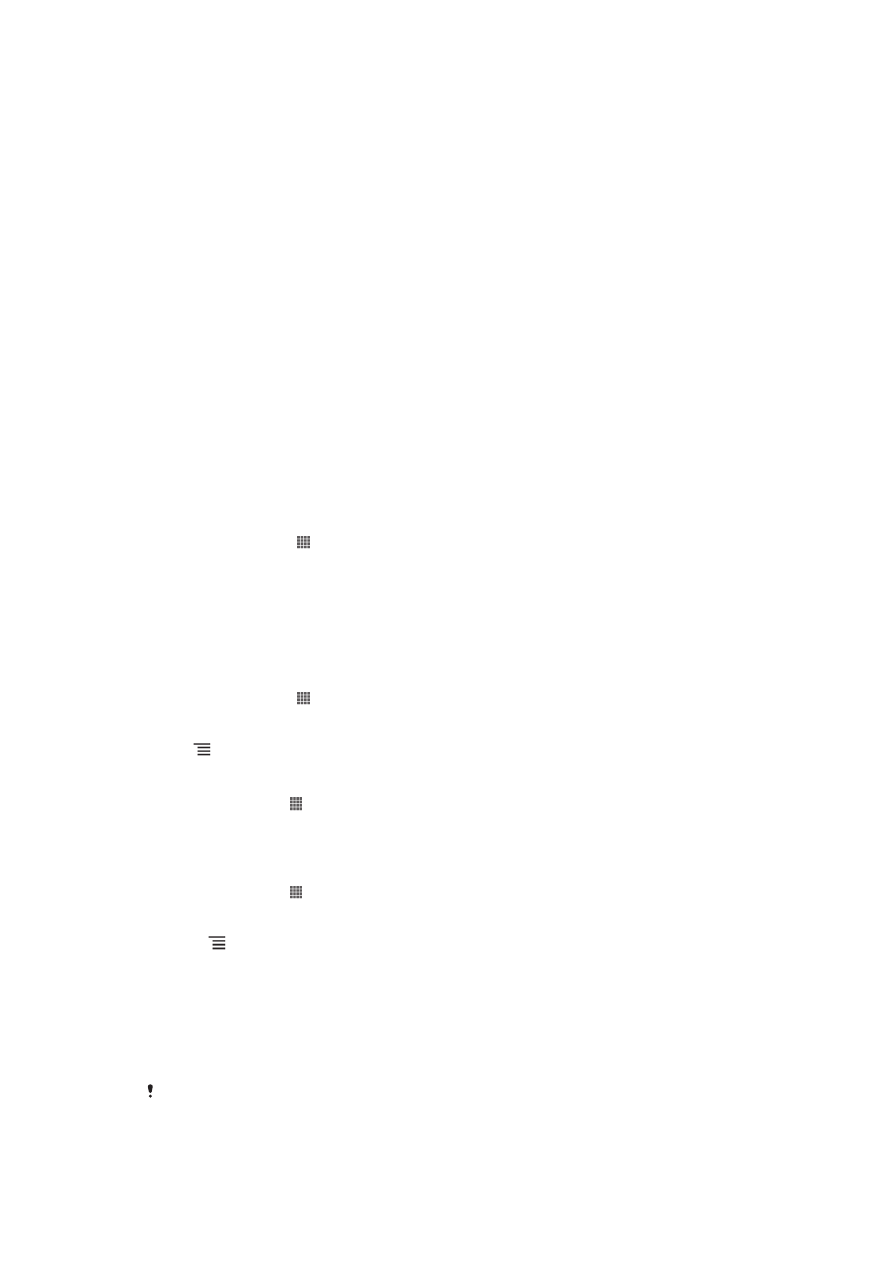
Google™同步化
將您的手機與 Gmail
™、Google Calendar™、Google™ 通訊錄、Google™ Chrome 書
籤和其他使用的 Google 服務資料同步化。從手機輕鬆檢視和管理它們,就像使用電腦
一樣。
完成同步化之後,您可在 Gmail
™應用程式中找到 Gmail™;在行事曆應用程式中找到
Google Calendar
™;在通訊錄應用程式中找到 Google™通訊錄,並在您已安裝的對應
Google 應用程式中找到其他資料。
在手機中設定
Google™ 帳號以進行自動同步化
1
在主畫面中,輕觸 。
2
輕觸設定 > 帳戶與同步化。
3
確定同步化已啟動,且應用程式可自動同步化資料。
4
輕觸新增帳戶 >
Google。
5
依照註冊精靈的指示建立 Google
™ 帳號,或如果您已有該帳號,請登入。
6
輕觸下一步。
7
輕觸您剛建立的 Google
™ 帳號,然後輕觸您要同步化的項目。
手動與您的
Google™ 帳號同步化
1
在主畫面中,輕觸 。
2
輕觸設定 > 帳戶與同步化。
3
輕觸您要同步化的 Google
™ 帳號。
4
按
,然後輕觸立即同步化。
使用
Google™ Chrome 同步化您的瀏覽器
1
在主畫面中,輕觸 。
2
輕觸設定 > 帳戶與同步化。
3
輕觸 Google
™帳戶,標示相關的核取方塊以同步化瀏覽器。
從手機移除
Google™帳戶
1
在主畫面中,輕觸 。
2
輕觸設定 > 帳戶與同步化。
3
輕觸您要從帳戶清單中移除的 Google
™ 帳戶。
4
按下
,然後輕觸移除帳戶。
5
再次輕觸移除帳戶以確認。